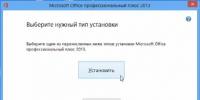Что делать если возникли проблемы с КриптоПро ЭЦП Browser plug-in (ОС Windows) - Powered by Kayako Help Desk Software. Настройка доверенных узлов для КриптоПро ЭЦП Browser plug-in Браузер не разрешает создание объектов
Выберите раздел Настроить для работы на электронных торговых площадках .
Возможные ошибки
Если при работе на ЭТП появляется одно из окон с ошибкой:
«Ошибка! Библиотека CAPICOM не может быть загружена, возможно, из-за низких прав доступа на данной локальной машине» .
«Не установлен объект CAPICOM»
«На вашем компьютере отсутствуют или некорректно настроены средства для работы с ЭЦП. Обратитесь к поставщику вашего сертификата и СКЗИ».
«Невозможно создание объекта сервером программирования объектов.»
«В Вашем браузере отсутствуют разрешения на использование ActiveX объектов.»
то необходимо выполнить действия, описанные ниже.
Как настроить Internet Explorer
1. Убедитесь, что вы используете именно Internet Explorer. Если ваша версия Internet Explorer ниже, чем 10, то необходимо запускать 32-битную версию (для этого откройте папку C:\Program Files (x86)\Internet Explorer и запустите файл iexplore.exe).
Если у вас операционная система Windows 10, убедитесь, что открываете не браузер Microsoft Edge, иконка которого очень похожа на Internet Explorer.
2. Необходимо добавить адреса ЭТП в Надежные узлы.
- В Internet Explorer «Сервис» — «Свойства обозревателя» («Свойства браузера»); перейти на вкладку «Безопасность»;
- выделить «Надежные узлы» («Надежные сайты»); нажать кнопку «Узлы» («Сайты»);
- убрать внизу галочку «Для всех узлов этой зоны требуется проверка серверов (https:)» (не все ЭТП работают по защищенному соединению https://);
- в строку «Добавить в зону следующий узел» ввести адрес ЭТП (по http и https);
- вставить адрес сайта, после двойного слэш // поставьте *. и адрес сайта. Вводимый адрес должен принять вид «http://*.kontur.ru/»;
- нажмите кнопки «Добавить» и «ОК».
3. Для зоны «Надежные узлы» разрешить использование элементов Active-X.
- в Internet Explorer «Сервис» — «Свойства обозревателя»; перейти на вкладку «Безопасность»; выделить «Надежные узлы»; нажать кнопку «Другой…»;
- в разделе «Элементы Active-X и модули подключения» у всех параметров отметить «Включить».
4. Скачайте и установите CAPICOM-KB931906-v2102 .
5. В IE 9 и выше могут возникать ошибки, которые можно решить, воспользовавшись режимом совместимости (Зайдите в Свойства браузера — Сервис / параметры режима представления совместимости / добавить адрес площадки).
Примечание: это общие настройки для всех ЭТП. На некоторых площадках необходимо установить дополнительные компоненты (например, плагин КРиптоПро ЭП browser Plug-in) необходимые для корректной работы площадки.
Для проверки CAdES-X Long Type 1 подписи https://www.cryptopro.ru/sites/default/files/products/cades/demopage/cades_xlong_sample.html
Согласитесь со всеми всплывающими окнами, если таковые будут.
Вы должны увидеть страницу такого вида:
Если Вы видите такое окно, то переходите к шагу 2, если нет, то читайте дальше.

Если Вы видите такое окно, значит не установлен или не доступен КриптоПро CSP, см. пункт как проверить установку или установить КриптоПро CSP.

Если Вы видите такое окно, значит CAdESBrowserPlug-in не установлен или не доступен, см. пункт как проверить установлен ли плагин, Как убедится, что правильно настроен браузер.
Шаг 2
В поле Сертификат выделите нужный сертификат и нажмите Подписать.
Примечание : В поле Сертификат отображаются все сертификаты, установленные в хранилище Личное текущего пользователя, и сертификаты, записанные в ключевые контейнеры. Если в списке нет сертификатов или отсутствует нужный, значит необходимо вставить ключевой носитель с закрытым ключом и .
Если после нажатия кнопки Подписать Вы видите такой результат, значит Вы успешно выполнили подпись и КриптоПро ЭЦП Browser plug-in работает в штатном режиме.

Если Вы получили ошибку, то смотрите раздел Информация об ошибках.
Как проверить установлен ли КриптоПро CSP
Проверить установлен ли КриптоПро CSP можно зайдя в панель управления Программы и компоненты (Установка и удаление программ). Там же можно увидеть версию установленного продукта:

Если КриптоПро CSP не был установлен, то пробную версию (на 3 месяца) можно скачать у нас на сайте (для загрузки файла необходима действующая учетная запись на нашем портале): https://www.cryptopro.ru/sites/default/files/private/csp/40/9944/CSPSetup.exe
После загрузки.exe файла запустите его и выберите пункт «Установить (рекомендуется)». Установка произойдет в автоматическом режиме.
Как проверить установлен ли КриптоПро ЭЦП Browser plug-in
Проверить установлен ли КриптоПро ЭЦП Browser plug-in можно зайдя в панель управления Программы и компоненты (Установка и удаление программ). Там же можно увидеть версию установленного продукта.
Если КриптоПро ЭЦП Browser plug-in не установлен, то дистрибутив можно скачать у нас на сайте: https://www.cryptopro.ru/products/cades/plugin/get_2_0
Инструкция по установке плагина: https://cpdn.cryptopro.ru/content/cades/plugin-installation-windows.html

Как убедится, что включено расширение в браузере
Если Вы используете Google Chrome , то Вы должны включить расширение. Для этого в правом верхнем углу браузера нажмите на значок Настройка и управление Google Chrome (три точки)- Дополнительные инструменты -Расширения.

Убедитесь, что расширение CryptoPro Extension for CAdES Browser Plug-in присутствует и включено. При отсутствии расширения, переустановите КриптоПро ЭЦП Browser plug-in или скачайте расширение через Интернет магазин Chrome: https://chrome.google.com/webstore/detail/cryptopro-extension-for-c/iifchhfnnmpdbibifmljnfjhpififfog?hl=ru

Если Вы используете Mozilla Firefox версии 52 и выше, то требуется дополнительно установить расширение для браузера.
Разрешите его установку:

Нажмите Добавить:

Перейдите Инструменты-Дополнения-Расширения и убедитесь, что расширение включено:
Если Вы используете Internet Explorer , то при переходе на страницу, в которую встроен CAdESBrowserPlug-in, Вы увидите внизу страницы следующее сообщение:
Нажмите Разрешить.
В окне Подтверждение доступа нажмите Да:

Если Вы используете Opera, то необходимо установить расширение из каталога дополнений Opera:
И во всплывающем окне нажать - Установить расширение:

В следующем окне нажмите - Установить:

Либо перейдите Меню-Расширения-Расширения:

Нажмите Добавить расширения и в строке поиска введите CryptoPro, выберите наш плагин и нажмите Добавить в Opera. После этого перезапустите браузер.
Проверить включен ли плагин можно в Меню-Расширения-Расширения:

Если Вы используете Яндекс Браузер, то необходимо перейти Опции-Настройки-Дополнения и убедиться, что КриптоПро ЭЦП есть и включен. Если расширение отсутствует, то Вы можете скачать его Каталога расширений для Яндекс Браузера, используя поиск по слову КриптоПро.


Информация об ошибках
1) Появляется окно КриптоПро CSP Вставьте ключевой носитель

Появление данного окна значит, что у Вас не вставлен носитель с закрытым ключом для выбранного Вами сертификата.
Необходимо вставить ключевой носитель. Убедится что ОС его «видит» и попробовать заново.
Если предыдущие действия не помогли, необходимо переустановить сертификат в хранилище Личное текущего пользователя с привязкой к закрытому ключу. .
2) Не удалось создать подпись из-за ошибки: Не удается построить цепочку сертификатов для доверенного корневого центра. (0x800B010A)

Эта ошибка возникает, когда невозможно проверить статус сертификата (нет привязки к закрытому ключу, нет доступа к спискам отзыва или OCSP службе), либо не установлены корневые сертификаты.
Выполните привязку сертификата к закрытому ключу :
Проверьте строится ли цепочка доверия: откройте файл сертификата (можно его открыть через Пуск-Все программы-КриптоПро- Сертификаты-Текущий Пользователь-Личное-Сертификаты), перейдите на вкладку Путь сертификации. Если на этой вкладке присутствуют красные кресты, или вообще нет ничего кроме текущего сертификата (кроме тех случаев если сертификат является самоподписанным)
Скриншоты с примерами сертификатов, у которых не строится цепочка доверия.


Чтобы цепочка доверия построилась необходимо скачать и установить корневые и промежуточные сертификаты. Скачать их можно с сайта УЦ, издавшего сертификат.
Если вы используете квалифицированный сертификат, то попробуйте установить в доверенные корневые эти 2 сертификата (это сертификаты Головного УЦ Минкомсвязи и от них, при наличии интернета должна построится цепочка доверия у любого квалифицированного сертификата), если не поможет, то обращайтесь в УЦ, выдавший Вам сертификат.
Чтобы установить скачанный сертификат в доверенные корневые центры сертификации, нажмите по нему правой кнопкой-Выберите пункт -Установить сертификат- Текущий пользователь- Поместить все сертификаты в следующие хранилище-Обзор-Доверенные корневые центры сертификации-Ок- Далее- Готово- когда появится предупреждение системы безопасности об установке сертификата- нажмите Да-Ок. если Вы устанавливаете сертификат промежуточного центра сертификации то выбирайте хранилище- промежуточные центры сертификации.
Важно: Если вы создаете CAdES-Tили CAdES-XLongType 1, Ошибка может возникать если нет доверия к сертификату оператора TSP службы, в этом случае необходимо установить в доверенные корневые центры сертификации корневой сертификат УЦ его издавшего.
3) Если подпись создается, но ошибка при проверке цепочки сертификатов горит, это значит, что нет доступа к спискам отозванных сертификатов.

Списки отозванных сертификатов можно скачать на сайте УЦ, выдавшем сертификат, после получения списка его необходимо установить, процедура идентична процедуре установки промежуточного сертификата ЦС.
4) Ошибка: 0x8007064A

Причина ошибки истек срок действия лицензий на КриптоПро CSP и/или КриптоПро TSP Client 2.0 и/или Криптопро OCSP Client 2.0.
Для создания CAdES-BES подписи должна быть действующая лицензия на КриптоПро CSP
Для создания XLT1 должны быть действующими лицензии на следующие программные продукты: КриптоПро CSP, КриптоПро TSP Client 2.0, КриптоПро OCSP Client 2.0
Посмотреть статус лицензий можно через: Пуск- Все программы- КРИПТО-ПРО- Управление лицензиями КриптоПро PKI.
Решение: Приобрести лицензию на нужный программный продукт и активировать её:
Пуск- Все программы- КРИПТО-ПРО- Управление лицензиями КриптоПро PKI -выбрать нужный программный продукт- открыть контекстное меню (щелкнуть правой кнопкой мыши) -выбрать пункт Все задачи выбрать пункт Ввести серийный номер... -ввести серийный номер лицензии -нажать кнопку OK
5) Набор ключей не существует (0 x80090016)

Причина ошибки: У браузера не хватает прав для выполнения операции- добавьте наш сайт в доверенные
6) Отказано в доступе (0x80090010)

Причина ошибки: Истек срок действия закрытого ключа. Проверьте срок действия Зайдите в Пуск->Все программы(все приложения)->КриптоПро->Крипто-Про CSP. Перейдите на вкладку Сервис. Выберите пункт Протестировать, выберите контейнер с закрытым ключом и в результатах тестирования Вы сможете увидеть срок его действия. Рекомендуется получить новый ключ.

7) Ошибка : Invalid algorithm specified. (0x80090008)
Данная ошибка возникает, если Вы используете сертификат, алгоритм которого не поддерживается Вашим криптопровайдером.
Пример: У вас установлен КриптоПро CSP 3.9 а сертификат Выпущен по ГОСТ 2012.
Или если используется алгоритм хеширования, не соответствующий сертификату.
Так же проверьте актуальность версии КриптоПро CSP.
КриптоПро ЭЦП browser plug-in (он же КриптоПро CADESCOM или Кадеском) - плагин, необходимый для создания и проверки электронной подписи на web-страницах с использованием КриптоПро CSP. Используется для работы на торговых площадках и порталах. Дистрибутив доступен на сайте КриптоПро в разделе Продукты / КриптоПро ЭЦП Browser plug-in http://www.cryptopro.ru/products/cades/plugin/get_2_0 .
Системные требования
- Установка плагина возможна на следующих операционных системах: Win XP SP3, Win Vista SP2, Win 2003 SP2, Win 2008 SP2, Win 7, Win 2008 R2, Win 8, Win8.1, Win10.
- Работает с браузерами: IE 8 — 11, Opera, Mozilla Firefox, Google Chrome, Yandex Browser
Не работает в браузере EDGE, предустановленном по умолчанию в Windows 10.
- Требуется предустановленная КриптоПро CSP версии не ниже 3.6 R2
Особенности некоторых браузеров по настройке работы плагина
- в Mozilla Firefox 29 и выше: необходимо включить работу плагина (браузер может не запросить разрешения на включение плагина). Для этого пройти диагностику и выполнить фикс «Включение плагинов в Mozilla Firefox» , после чего обязательно перезапустить Firefox . Также это можно сделать вручную: нажать Ctrl+Shift+A, перейти в раздел «Плагины», выбрать CryptoPro CAdES NPAPI Browser Plug-in и перевести его в состояние «Всегда включать» (Always active), после чего обязательно перезапустить Firefox .
- в Google Chrome необходимо зайти по ссылке и установить расширение.
- В Yandex Browser и Opera нужно установить расширение, доступное по этой ссылке
- В Internet Explorer необходимо сделать следующие настройки:
- Добавить адрес сайта, на котором работаете с плагином, в надёжные узлы (Свойства браузера / безопасность / надёжные сайты / сайты / добавить адрес сайта).
- Если работа ведётся в Internet Explorer 11, то попробовать работу в режиме совместимости.
- Проверить, что адрес сайта добавлен в надёжные узлы плагина (большинство сайтов, принимающих сертификаты нашего УЦ, можно добавить автоматически с помощью диагностики https://help.kontur.ru/uc). Чтобы проверить, что сайт добавлен в надежные узлы плагина, нужно перейти в Пуск — Все программы — КРИПТО-ПРО - Настройки КриптоПро ЭЦП Browser plug-in. Откроется окно браузера, в котором нужно будет позволить разблокировать все содержимое страницы/разрешить доступ.
На некоторых сайтах приходится иметь дело с сертификатами и электронными ключами, и поначалу приходится решать разные проблемы, чтобы всё заработало. В этой статье речь пойдёт об ошибке работы CAdES plugin’а, когда он загружен, а объекты не создаются.
Решение проблемы с плагином
Как и следует из содержания ошибки, сам по себе CAdES plugin вроде бы как загружен, т.е. он есть в системе, однако что-то мешает его работе. Обычно проблема возникает в старых версиях Firefox вплоть до версии 51 (в более новых плагин просто не работает). В данной статье в качестве примера взята электронная торговая площадка, и есть три способа, как можно решить проблему.
Способ 1: Включить плагин для текущего сайта
Включение плагина только для текущего сайта оправдано соображениями безопасности, когда браузер используется для личных целей и открытия самых разных страниц. А также если надо выполнить задачу с электронными ключами только один раз.

Способ 2: Включить плагин для всех сайтов
Если вопрос безопасности не сильно беспокоит, т.к. компьютер используется исключительно для работы на нескольких сайтах, можно включить CAdES plugin для всех сайтов. Тогда он будет работать сразу же после загрузки страницы. Это может помочь и в том случае, когда невозможно найти тёмно-серый квадрат для включения плагина.

Способ 3: Использование другого браузера
По каким-то непредвиденным причинам CAdES plugin всё равно может отказываться работать. Поэтому ещё один способ устранить ошибку — использовать другой браузер. Большинство браузеров основано на движке Chromium, они все чем-то похожи, поэтому рассмотрим на примере Google Chrome.

Заключение
Как видно, существует несколько способов решить проблему с некорректной работой плагина. В зависимости от предпочтений и обстоятельств, можно выбрать для себя тот, который больше всего подходит.
В наше время документооборот все больше переходит на экраны мониторов. На место стандартных бумажных носителей приходят виртуальные документы, которые не нужно собирать, заверять, дублировать и хранить в архиве. Но применение электронного документооборота несет в себе одну неизбежную сложность: проблему защиты данных, заверения документов и сохранение приватности. Именно здесь возникает вопрос о применении особых алгоритмов, которые выполняют две функции:
- защищают данные, изложенные в файле;
- удостоверяют электронный документ.
Такие алгоритмы исполняют специальные программы, которые прошли соответствующую сертификацию и предназначены для шифровки и дешифровки определенной информации. Одна из таких программ носит название Крипто Про.
Для чего предназначена программа крипто про
Компания Крипто про была создана в 2000 году и с тех пор занимает одно из лидирующих мест на рынке криптопрограмм и электронных цифровых подписей. Разработчики не только внедряют отдельные программные продукты, но и предлагают готовые утилиты, которые обрабатывают документы в режиме онлайн, через специальные расширения для браузеров. Крипто-Про ЭЦП Browser plugin можно приобрести на сайте компании, а его установка возможно на все виды популярных браузеров.
Как установить Крипто-Про ЭЦП
Данный плагин можно найти на сайте компании или по ссылке: https://www.cryptopro.ru/products/cades/plugin/get_2_0
После перехода можно увидеть окно, где будет предложено загрузить и выбрать место сохранения установочного файла cadesplugin.exe
После скачивания на выбранный диск, установленный файл следует запустить:
 Обратите внимание, что для рядовых пользователей запуск установки browser plugin Крипто Про невозможен. Процесс можно активировать, лишь обладая правами администратора. Если они у пользователя имеются, то можно увидеть на экране такое уведомление:
Обратите внимание, что для рядовых пользователей запуск установки browser plugin Крипто Про невозможен. Процесс можно активировать, лишь обладая правами администратора. Если они у пользователя имеются, то можно увидеть на экране такое уведомление:
 Об успешной установке плагина будет свидетельствовать такое окно:
Об успешной установке плагина будет свидетельствовать такое окно:
 Правильная установка еще не гарантирует корректную работу плагина. Браузер обязательно следует перезапустить, а в случае с Хромом может понадобиться полная перезагрузка компьютера.
Правильная установка еще не гарантирует корректную работу плагина. Браузер обязательно следует перезапустить, а в случае с Хромом может понадобиться полная перезагрузка компьютера.
Особенности установки browser plugin Крипто Про
Для различных браузеров разработчики придумали особые надстройки, облегчающие работу плагина. К примеру, для поздних версий FireFox имеется дополнение, которое предлагается установить сразу же за основной частью процесса.

Иногда перед работой возникает ошибка, и плагин не в состоянии создавать объекты.
Эта проблема решается достаточно просто: следует разрешить запуск надстроек отдельно для определенных сайтов или же для всех страниц, посещаемых пользователем.
Если плагин разрешено использовать на отдельных сайтах, следует зайти на нужную страницу и найти в поисковой строке отдельную иконку, указывающую на возможность применения расширения:
 Если же плагин будет работать со всеми сайтами, его следует запустить из опции «Дополнения»:
Если же плагин будет работать со всеми сайтами, его следует запустить из опции «Дополнения»:
 В списке всех возможных дополнений ищем CryptoPro CAdES NPAPI Browser Plug-in и разрешаем его использование в автоматическом режиме:
В списке всех возможных дополнений ищем CryptoPro CAdES NPAPI Browser Plug-in и разрешаем его использование в автоматическом режиме:
 Для браузеров Опера и Яндекс браузеров процесс применения расширения будет идентичным. В меню находим опцию «Расширения», через не загружаем необходимый плагин.
Для браузеров Опера и Яндекс браузеров процесс применения расширения будет идентичным. В меню находим опцию «Расширения», через не загружаем необходимый плагин.